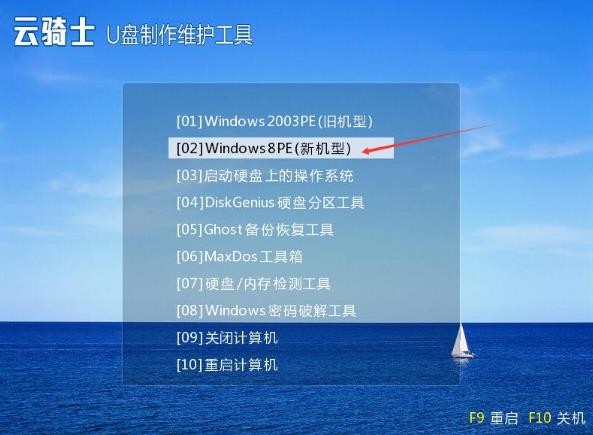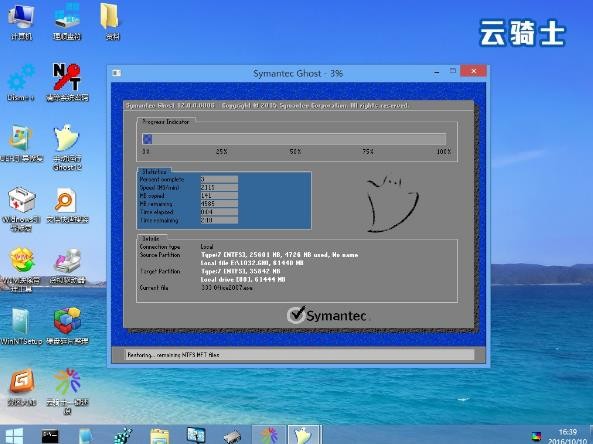安装系统最传统的方式就是用光盘来进行安装,但存在电脑有无光驱限制,所以今天小编就用U盘进入PE安装系统为例来教大家。小伙伴们如果喜欢小编做的进入PE安装系统教程请持续关注我们云骑士的官网。
1.首先要到云骑士官网:www.yunqishi.net下载云骑士装机大师软件,然后把云骑士启动u盘插入usb插口,使用一键制作系统盘功能制作好U盘启动盘,然后按下电源开机键
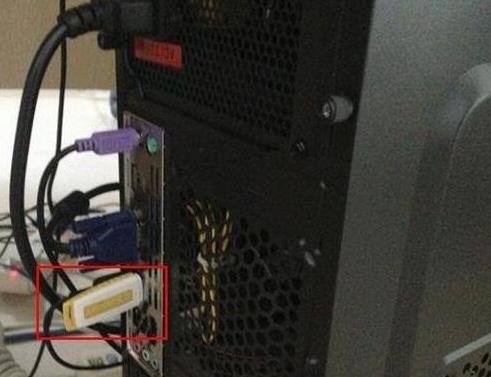
y
2.在开机画面出现时按下主板快捷键 进入启动引导选择窗

3.选择u盘启动后按回车键执行即可
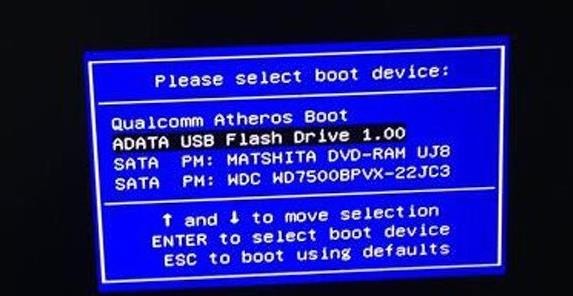
4.选择Windows 8PE(新机型)后即可进入PE系统